iphone用usb给电脑上网win11 iphone用usb连接电脑上网的优缺点
时间:2023-11-19 来源:互联网 浏览量:
iphone用usb给电脑上网win11,现如今随着科技的不断发展和智能手机的普及,人们对于手机的功能要求也越来越高,在这个信息化时代,手机不仅仅是我们的通信工具,更成为了我们生活中不可或缺的一部分。尤其是苹果的iPhone手机,凭借其卓越的性能和出色的用户体验,成为了许多人的首选。而iPhone通过USB连接电脑上网,更是为用户带来了便利和灵活性。这种方式也存在一些优缺点,下面将对其进行探讨。
方法如下:
1.解锁iPhone手机进入系统后,从底部上滑。调出手机控制中心。
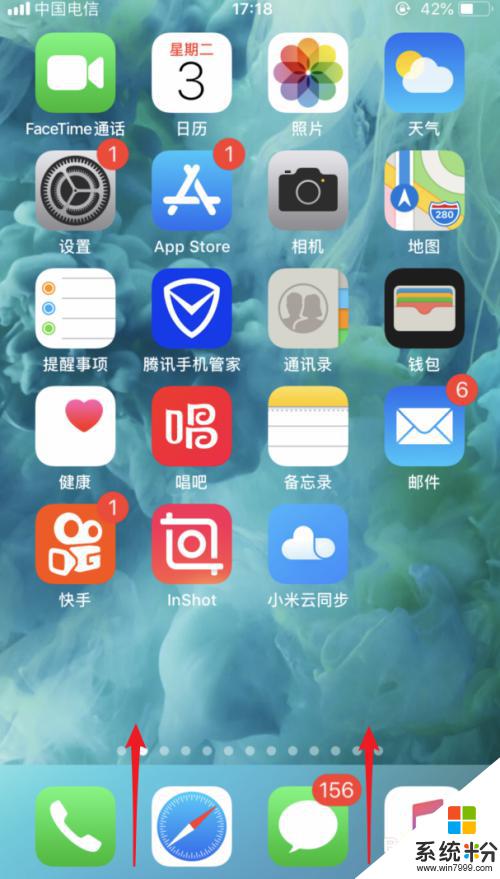
2.在控制中心内,将手机的数据流量开关打开。
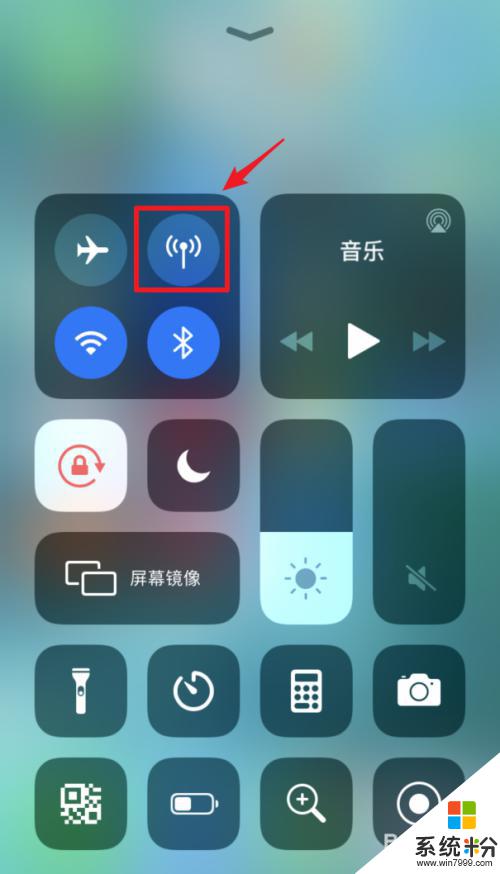
3.打开后,在手机桌面内,选择设置的图标进入。
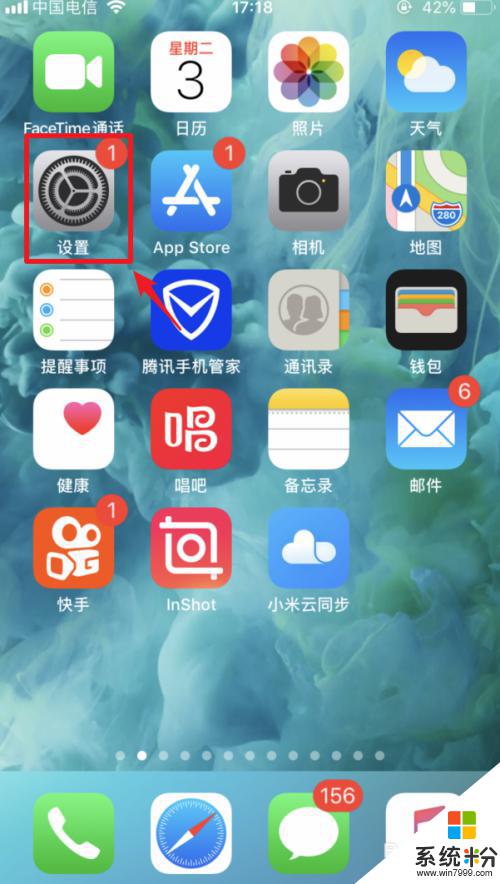
4.进入手机设置后,点击“个人热点”的选项。
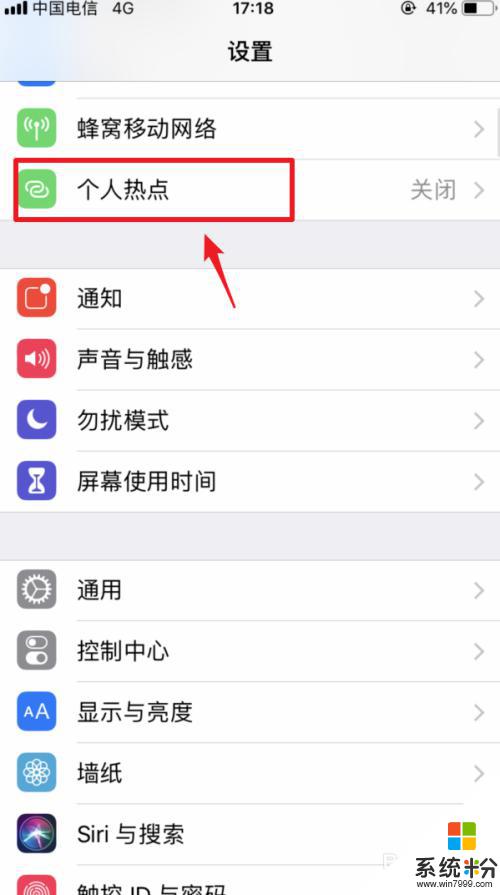
5.点击后,将个人热点后方的开关打开。然后使用USB数据线将手机与电脑连接。
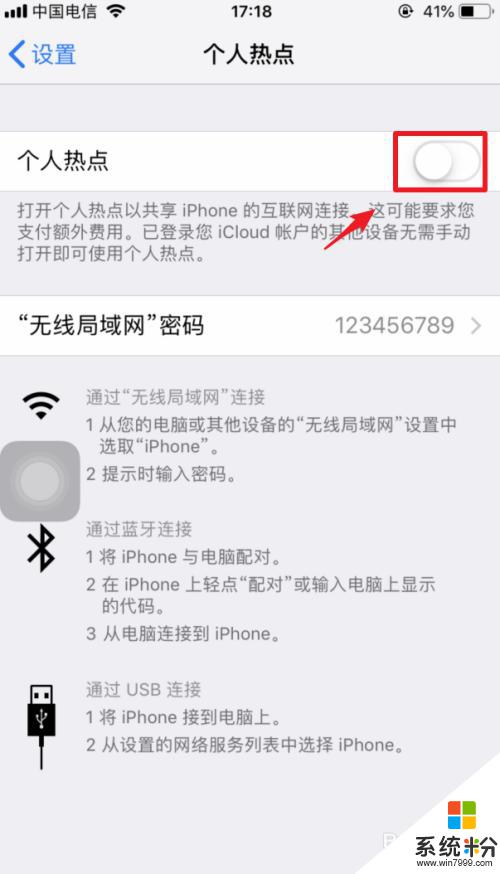
6.连接后,手机端会弹出信任电脑的窗口。点击信任的选项。
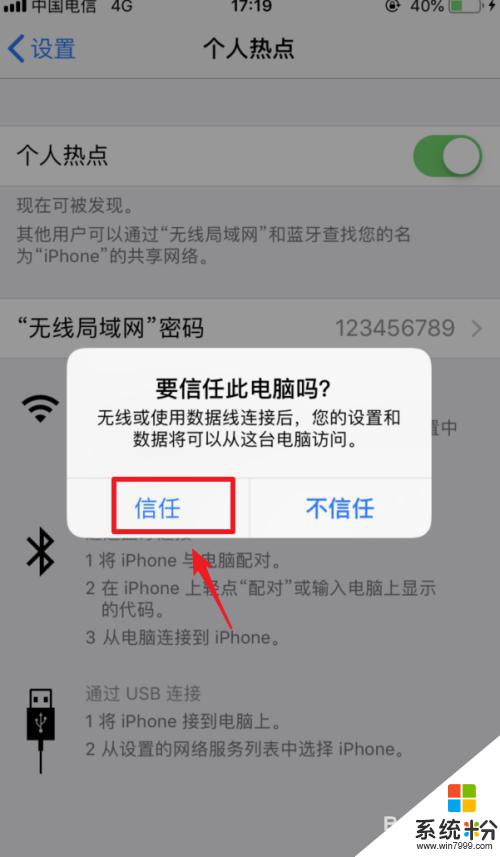
7.点击后,输入手机的解锁密码。完成电脑的信任。
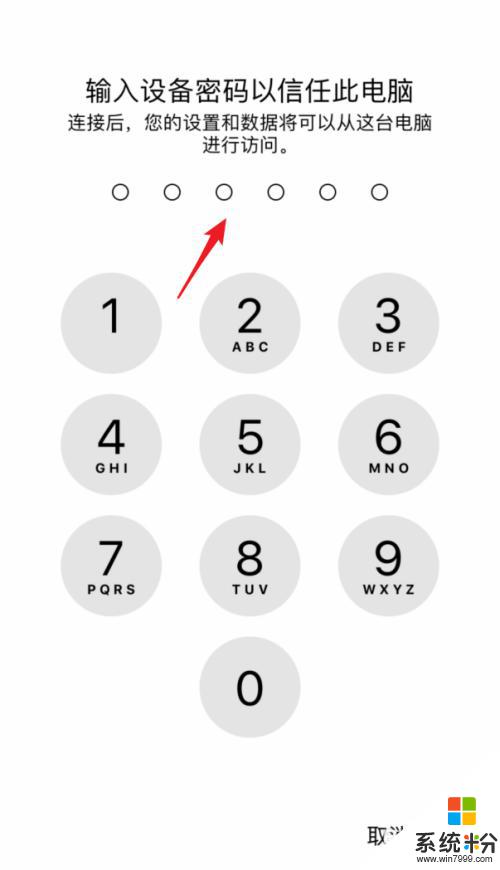
8.信任后,个人热点顶部会显示1个连接。这时,就可以用usb连接电脑上网。
以上是iPhone用USB在Win11上上网的全部内容,如果需要的用户可以按照这个步骤进行操作,希望能对大家有所帮助。
我要分享:
相关教程
- ·苹果手机如何用usb连接电脑上网 iPhone用USB线连接电脑上网步骤
- ·手机用USB链接电脑上网的方法有哪些 手机如何用USB链接电脑上网的
- ·ipad和iphone连接 ipad如何连接iphone热点上网 ipad和iphone连接 ipad连接iphone热点上网的方法
- ·安卓手机如何用USB利用电脑网络上网。 安卓手机怎么用USB利用电脑网络上网。
- ·iPhone如何建立WiFi热点,供电脑手机上网 iPhone建立WiFi热点,供电脑手机上网的方法
- ·如何用手机给电脑蹭wifi,上网。 用手机给电脑蹭wifi,上网的方法。
- ·戴尔笔记本怎么设置启动项 Dell电脑如何在Bios中设置启动项
- ·xls日期格式修改 Excel表格中日期格式修改教程
- ·苹果13电源键怎么设置关机 苹果13电源键关机步骤
- ·word表格内自动换行 Word文档表格单元格自动换行设置方法
